
Этот пост демонстрирует простые обходные пути для решения проблемы на iPhone iOS 13, которая не будет подключаться к App Store. Узнайте, как решить эту проблему.
App Store — это собственная платформа управления приложениями от Apple. Здесь вы можете загрузить новые приложения для использования на вашем устройстве iOS. Это также место, где вы получаете обновления для ваших приложений. Без App Store ваши возможности iOS были бы не такими уж хорошими. Тем не менее, существует множество факторов, которые могут вызвать простои в App Store. Когда это произойдет, вы не сможете обновлять или загружать приложения на своем устройстве. В этом посте рассматривается проблема пост-обновления, касающаяся App Store, которая не работает после реализации обновления iOS 13. Читайте дальше, чтобы узнать, что делать, если ваш iPhone iOS 13 по какой-то причине не подключится к App Store.
Прежде чем двигаться дальше, не стесняйтесь просматривать наши страницы устранения неполадок, чтобы найти возможные решения других проблем с другими устройствами Apple. Если ваш iPad находится в списке поддерживаемых нами устройств, вы можете посетить его эксклюзивную страницу устранения неполадок и найти проблему, с которой вам нужна помощь в решении проблемы. Вы можете обратиться или использовать наши предоставленные решения и обходные пути, если это необходимо. В случае, если вы предпочитаете получать от нас прямую помощь, просто заполните нашу анкету по проблемам iOS и нажмите «Отправить», чтобы связаться с нами.
Устранение неполадок iPhone iOS 13, который не подключается к App Store
Перед устранением неполадок проверьте сервер App Store и убедитесь, что он не выключен. Вы можете просмотреть текущее состояние служб Apple, включая App Store, на странице состояния системы Apple. Просто посетите веб-сайт поддержки Apple, чтобы просмотреть эту информацию. Также убедитесь в правильности настроек даты и времени на вашем телефоне. Если вы этого еще не сделали, установите дату и время в автоматический режим. Это заставит ваше устройство использовать ту же информацию о дате и времени в зависимости от часового пояса вашего местоположения. Если с сервером App Store все в порядке, а настройки даты и времени верны, вы можете продолжить и устранить программные переменные, которые не позволяют вашему iPhone подключаться к App Store после обновления iOS 13.
Первое решение: перезагрузите ваш iPhone (программный сброс).
Перезагрузка телефона важна после установки новых приложений и обновлений прошивки. Это обеспечит правильное применение всех новых изменений в программном обеспечении и, следовательно, не позволит приложениям и системным службам работать или обнаруживать ошибки. Это также способ сброса ненужных файлов, включая поврежденные данные, которые хранятся среди других кэшированных файлов во внутренней памяти вашего iPhone. С учетом вышесказанного рассмотрим программный сброс в качестве первого потенциального решения, которое можно примерить.
Процесс перезапуска или выполнения мягкого сброса зависит от модели iPhone. Если вы используете iPhone 8 или более ранние модели с физической кнопкой «Домой», вот как выполняется мягкий сброс:
- Нажмите и удерживайте кнопку питания в течение нескольких секунд, пока не появится ярлык Slide to Power Off.
- Перетащите ползунок, чтобы выключить устройство.
- Через 30 секунд нажмите кнопку питания, чтобы снова включить его.
Если вы используете iPhone X или более поздние модели, программный сброс выполняется с помощью следующих шагов:
- Нажмите и удерживайте верхнюю кнопку и любую кнопку громкости в течение нескольких секунд.
- Отпустите обе кнопки, когда появится ярлык Slide to Power Off.
- Перетащите ползунок, чтобы полностью отключить устройство.
- Через 30 секунд снова нажмите и удерживайте верхнюю кнопку, пока не появится логотип Apple.
Подождите, пока ваш телефон завершит перезагрузку, а затем подключитесь к сети Wi-Fi, чтобы вернуться в онлайн. Помните, что для правильной работы App Store ваш телефон должен иметь стабильное интернет-соединение. Если ваше подключение к Интернету прерывистое или медленное, есть вероятность, что время от времени вы будете отключаться от Apple Server. Это может в конечном итоге привести к тому, что ваш iPhone не сможет подключиться к App Store. Чтобы устранить мелкие проблемы с Интернетом, которые привели к ошибке подключения App Store на вашем iPhone в iOS 13, перейдите к следующему решению.
как исправить ваш iPhone, который не может обновить iOS, не может установить обновление, произошла ошибка при установке iOS 13
Второе решение: обновить интернет-соединение.
Одной из распространенных причин, по которым iPhone не может подключиться к App Store, является нестабильное подключение к Интернету. Недавние изменения в системе могли привести к ошибкам в интернет-услугах вашего телефона и, таким образом, вызвать некоторые случайные проблемы с подключением. И из-за этого не удалось установить соединение с сервером App Store. Это когда вам нужно обновить интернет-соединение. Есть много способов сделать это. Вы можете начать, перезапустив функцию Wi-Fi на вашем iPhone. Просто следуйте этим шагам:
- На главном экране нажмите «Настройки».
- Выберите Wi-Fi.
- Переключите переключатель Wi-Fi, чтобы отключить функцию на несколько секунд, а затем нажмите, чтобы снова включить ее.
Вы также можете использовать контроль Wi-Fi из центра управления. Просто откройте Центр управления на своем iPhone, а затем нажмите значок Wi-Fi, чтобы отключить и включить эту функцию.
Еще один способ перезагрузить беспроводные функции телефона — переключить режим «В самолете». Вот как это делается:
- На главном экране нажмите «Настройки».
- Выберите Режим полета.
- Переключите переключатель, чтобы включить режим полета. Это отключит беспроводные радиостанции вашего iPhone, например, подключение к Интернету через Wi-Fi.
- Пока включен режим полета, перезагрузите / перезагрузите iPhone.
- Затем вернитесь в меню «Настройки» -> «Режим полета».
- Переключите переключатель, чтобы снова отключить режим полета.
Еще один способ обновить интернет-соединение вашего телефона — через цикл питания модема / маршрутизатора. Однако это можно сделать только в том случае, если вы находитесь рядом с беспроводным маршрутизатором или модемом. Просто выполните следующие шаги, если вы можете получить доступ к сетевому оборудованию:
- Нажмите переключатель питания / кнопку на модеме или беспроводном маршрутизаторе, затем нажимайте на него, пока он не выключится.
- Когда он выключен, отсоедините его адаптер переменного тока от источника питания.
- Через 30 секунд снова включите его и включите снова.
- Подождите, пока световые индикаторы на вашем сетевом оборудовании, особенно для Wi-Fi, не станут стабильными.
Подключите iPhone к сети Wi-Fi и повторите попытку загрузки App Store.
Третье решение: забудьте сеть Wi-Fi и подключитесь к другой сети.
Если предыдущий метод не работает, попробуйте забыть сеть Wi-Fi, которую вы используете, а затем снова настройте ее. Это должно помочь, если проблема связана с использованием поврежденной сети Wi-Fi. Просто обратитесь к этим шагам:
- На главном экране нажмите «Настройки».
- Нажмите Wi-Fi и убедитесь, что переключатель Wi-Fi включен.
- Выберите свою сеть Wi-Fi в списке доступных сетей.
- Затем нажмите значок информации «i» рядом с названием вашей сети Wi-Fi (SSID).
- Нажмите на опцию, чтобы забыть эту сеть.
- Если будет предложено, подтвердите, что вы хотите забыть о сети.
Выбранная сеть Wi-Fi будет удалена. Если вы видите в списке другие сети Wi-Fi, тоже забудьте о них, чтобы ни одна из них не вызывала конфликтов с вашей сетью Wi-Fi.
После того, как вы забыли все сохраненные сети Wi-Fi, перезагрузите iPhone, чтобы очистить сетевой кэш. Затем вернитесь в меню «Настройки» -> «Wi-Fi», чтобы настроить и заново подключиться к сети Wi-Fi как к новой.
После подключения запустите App Store, чтобы увидеть, работает ли он уже.
как исправить ваш iPhone 8, который не может совершать или принимать звонки в iOS 13, ошибка телефона
Четвертое решение: отключите ограничения, чтобы исправить ваш iPhone iOS 13, который не будет подключаться к App Store.
Функция iOS называется Content Ограничения конфиденциальности также могут быть возможной причиной того, почему ваше устройство не может получить доступ к App Store в iOS 13 или подключиться к нему. Таким образом, проверьте и управляйте этой функцией на вашем iPhone. Вот как это сделать:
- На главном экране нажмите «Настройки».
- Выберите время экрана.
- Нажмите Содержание Ограничения конфиденциальности.
- Переключите переключатель, чтобы отключить эту функцию.
Вы также можете оставить ограничения включенными, но убедитесь, что App Store указан среди других разрешенных приложений.
Пятое решение: выйдите и войдите в свою учетную запись App Store.
Проблемы, связанные с учетной записью, например, когда истек срок входа в App Store или истекло время ожидания сеанса, также могут быть основной причиной проблемы. Это возможно, особенно если недавнее обновление автоматически вышло из вашей учетной записи. Чтобы решить эту проблему, попробуйте выйти из системы и вернуться в свою учетную запись App Store, выполнив следующие действия:
- На главном экране нажмите «Настройки».
- Выберите iTunes Магазин приложений.
- Выберите свой Apple ID в верхней части экрана.
- Затем нажмите «Выйти», если будет предложено продолжить.
После выхода войдите в App Store / iTunes, используя правильный Apple ID и пароль.
Шестое решение: проверьте и управляйте внутренней памятью вашего телефона.
Если проблема возникает только при попытке загрузить или обновить приложения через App Store, возможно, виноват недостаток памяти. Обычно это происходит, если на вашем iPhone уже не хватает памяти. Тем не менее, проверьте текущий статус памяти вашего телефона и освободите место, если это необходимо. Вот как:
- На главном экране нажмите «Настройки».
- Выберите General.
- Коснитесь iPhone Storage.
Если доступное хранилище меньше 1 гигабайта, это означает, что внутренняя память вашего телефона сокращается и вам необходимо освободить место для размещения новых файлов, включая обновления приложений. Вы можете удалить старое и нежелательное содержимое или переместить некоторые из ваших личных файлов в iCloud или iTunes. Затем попробуйте посмотреть, решит ли это проблему App Store в iOS 13.
Как исправить проблему медленного интернет-браузера iOS 13 на вашем iPhone 8, загрузка сайтов происходит очень медленно
Седьмое решение: сбросьте все настройки на вашем iPhone.
Если недавнее обновление iOS отменяет ваши текущие настройки, есть вероятность, что недавние изменения вызвали конфликты и в конечном итоге разрушили сетевые и / или системные функции вашего телефона. Чтобы очистить это, сбросьте все настройки, чтобы восстановить настройки и параметры по умолчанию без удаления каких-либо сохраненных данных во внутренней памяти. Просто следуйте этим шагам:
- На главном экране нажмите «Настройки».
- Прокрутите и нажмите Общие.
- Нажмите на Сброс.
- Выберите опцию Сбросить все настройки.
- Введите пароль, если будет предложено продолжить.
- Нажмите, чтобы подтвердить, что вы хотите сбросить все настройки на вашем устройстве.
Ваше устройство должно перезагрузиться самостоятельно после завершения сброса, а затем загрузит значения по умолчанию. Чтобы использовать необходимые функции, которые по умолчанию отключены, необходимо сначала включить их снова.
У вас все еще есть проблема на вашем iPhone iOS 13, которая не подключается к App Store?
Вы можете решить дальнейшие проблемы и выполнить восстановление iOS, если ни один из предыдущих методов не смог решить проблему. Это сотрет все с вашего устройства и тем самым позволит вам настроить свою учетную запись в App Store как новую. Если вы хотите продолжить, вы можете попробовать сбросить настройки и восстановить заводские настройки на вашем iPhone. И если это по-прежнему не удается, то следующим вариантом будет выполнение восстановления iOS в режиме восстановления или в режиме DFU.
Если ничего не помогло, сообщите о проблеме в службу поддержки Apple для дальнейшей помощи. Возможно, проблема не может быть исправлена с вашей стороны, особенно если основной сервер имеет проблемы. Просто дайте им знать точно, как у вас возникли проблемы с подключением к App Store и что вы сделали до сих пор, в попытке решить проблему. Если обнаружится, что это вызвано ошибкой в App Store для iOS 13, это должно подтолкнуть Apple к разработке исправления.
связаться с нами
Мы стремимся помочь нашим читателям решить проблемы с их телефонами, а также научиться правильно использовать их устройства. Так что, если у вас есть другие проблемы, вы можете посетить нашу страницу устранения неполадок, чтобы вы могли самостоятельно проверить статьи, которые мы уже опубликовали, и которые содержат решения общих проблем. Кроме того, мы создаем видео, чтобы продемонстрировать, как все делается на вашем телефоне. Посетите наш канал Youtube и подпишитесь на него. Благодарю.
Оцените статью!


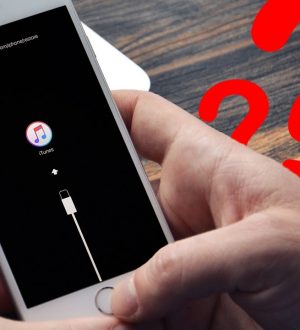
Отправляя сообщение, Вы разрешаете сбор и обработку персональных данных. Политика конфиденциальности.